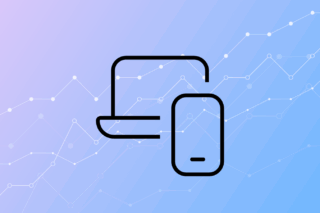Google Chromeを使って結構な期間が経ちますが、拡張機能は色々なものを試していました。
ですが設定は、ほとんど触っていませんでした。
最近、ホームページを変更したいと思ったのですがChromeではホームボタンを押して移動するページと起動時に開くページは設定が別であるということに気が付きました。
ホームページの設定
まず、ホームページの設定ですが設定を開いてください。
アドレスバーにchrome://settings/と入力してもOKです。
デザインのセクションの中に、ホームボタンを表示するというチェックボックスがあるので、これをオンにしてそのすぐ下の変更をクリックしてください。
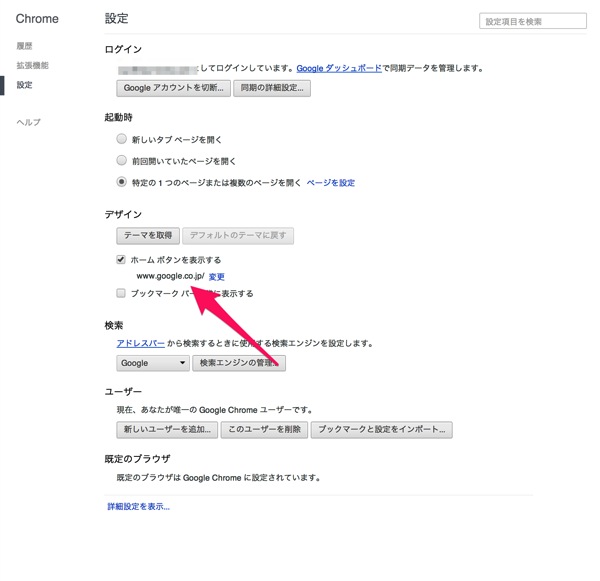
すると、新しいホームページの設定となりますので好きなURLを入力してください。
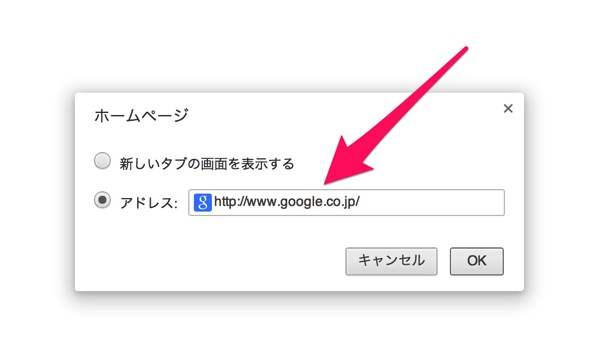
例えばYahoo! JAPANにしたい場合は、http://www.yahoo.co.jp/と入力しましょう。
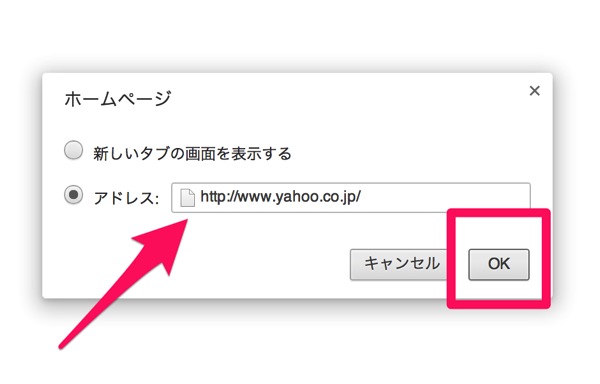 これで、ホームボタンをクリックした場合の移動先がYahoo! JAPAN
これで、ホームボタンをクリックした場合の移動先がYahoo! JAPAN http://www.yahoo.co.jp/となりました。
でも新しくChromeを起動したときは、まだGoogle検索のままのはずです。
起動ページの設定
先ほどと同じく、設定を開いてください。
アドレスバーにchrome://settings/と入力する方が早いかもしれません。
起動時のセクションの中に、特定の 1 つのページまたは複数のページを開くというラジオボタンがあるので、これを選んで横にあるページを設定をクリックしてください。
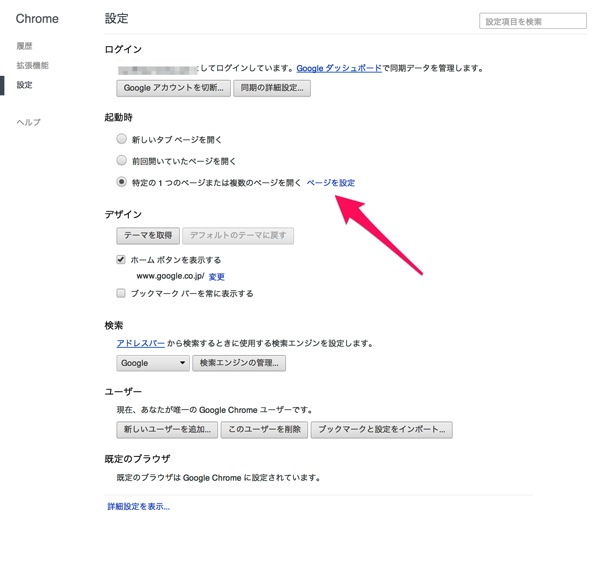
すると起動ページの設定が開くので、ここでも好きなURLを入力しましょう。
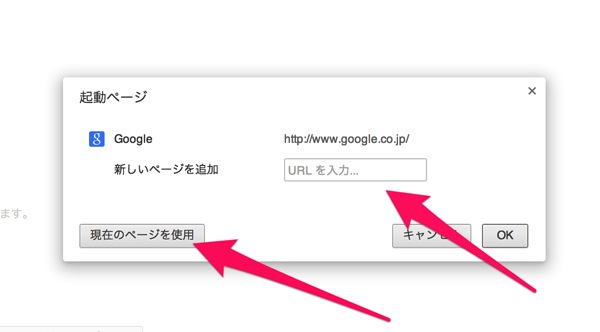
ホームページと同様に、Yahoo! JAPANにしたい場合は、http://www.yahoo.co.jp/と入力しましょう。
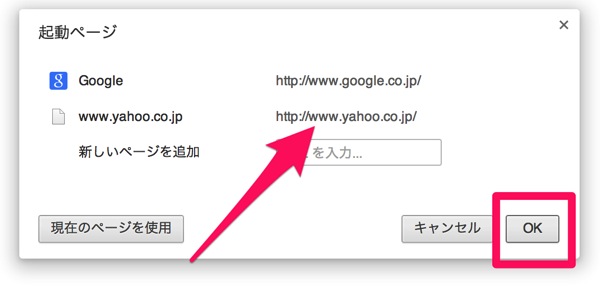
これで、Chromeを起動したときに開くURLもYahoo! JAPAN http://www.yahoo.co.jp/となりました。
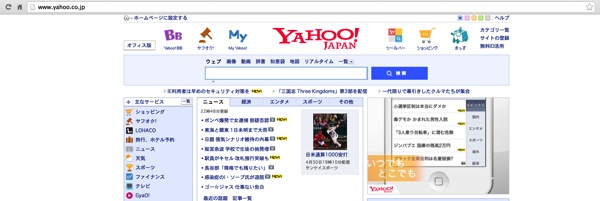
さいごに
Chromeの設定は、他にも色々とあってとても興味深いのですがまずはホームページの変更を記事にしました。